WhatsApp является одним из самых популярных мессенджеров в мире, который позволяет общаться с друзьями и близкими, отправлять сообщения, звонить и делиться медиафайлами. Однако, если вы не желаете использовать Google Play Маркет для загрузки приложений на свое устройство Android, то существуют другие способы, которые позволяют установить WhatsApp без необходимости в этом магазине приложений.
Возможность установки WhatsApp без Google Play Маркета достигается благодаря функции "side-loading", или боковой загрузки, которая позволяет скачивать и устанавливать приложения, не используя официальные магазины. Этот метод требует ручного скачивания файла с официального веб-сайта WhatsApp, а затем установки его на ваше Android-устройство.
Для начала, чтобы установить WhatsApp без Google Play Маркета, вам необходимо активировать опцию "Unknown Sources" (Неизвестные источники) в настройках вашего устройства Android. Эта опция позволяет устанавливать приложения из непроверенных источников, что является необходимым условием для боковой загрузки WhatsApp. Чтобы активировать эту опцию, перейдите в "Настройки" вашего устройства, затем выберите "Безопасность" или "Защита" и отметьте флажок рядом с "Unknown Sources". После этого вы будете готовы к установке WhatsApp через APK-файл.
Теперь вам необходимо скачать APK-файл самого WhatsApp с официального веб-сайта мессенджера. Просто откройте браузер на своем Android-устройстве и перейдите по адресу whatsapp.com. Затем нажмите на кнопку "Download" или "Скачать", чтобы начать загрузку APK-файла. Когда загрузка завершится, откройте файловый менеджер на вашем устройстве, найдите папку с загруженными файлами и откройте скачанный APK-файл WhatsApp. Вам будет предложено установить приложение, нажмите "Установить" и подождите, пока процесс установки не будет завершен.
Теперь у вас установлена WhatsApp на вашем Android-устройстве без использования Google Play Маркета! Вам остается только зарегистрироваться в WhatsApp, ввести свой номер телефона и следовать инструкциям на экране, чтобы настроить ваш профиль и начать общаться с друзьями и семьей.
Загрузка WhatsApp APK-файла из официального источника
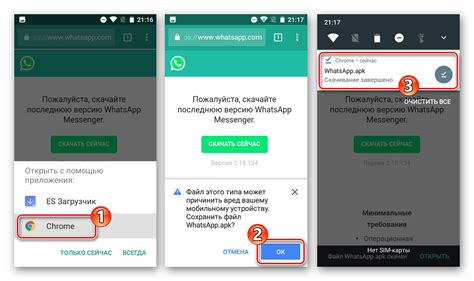
Если вам не удобно или нежелательно использовать Google Play Маркет для загрузки и установки WhatsApp на вашем устройстве Android, вы можете получить приложение от официального источника в формате APK-файла.
Пожалуйста, обратите внимание, что загрузка APK-файлов от официальных источников безопасна и не представляет угрозы вашей безопасности и конфиденциальности.
- Откройте веб-браузер на вашем устройстве Android и перейдите на официальный сайт WhatsApp по ссылке: https://www.whatsapp.com/android/.
- На странице скачивания вы увидите кнопку «Скачать сейчас». Нажмите на нее.
- После загрузки APK-файла, найдите его на своем устройстве Android и нажмите на него.
- Может потребоваться разрешение на установку из незнакомых источников. Если такое сообщение появится, перейдите в настройки безопасности вашего устройства и разрешите установку приложений из незнакомых источников.
- Затем следуйте инструкциям на экране, чтобы завершить установку WhatsApp на своем устройстве Android.
Поздравляю! Теперь у вас установлен WhatsApp без использования Google Play Маркета. Вы можете наслаждаться общением со своими друзьями и близкими, используя эту популярную мессенджер-платформу.
Включение установки приложений из неизвестных источников
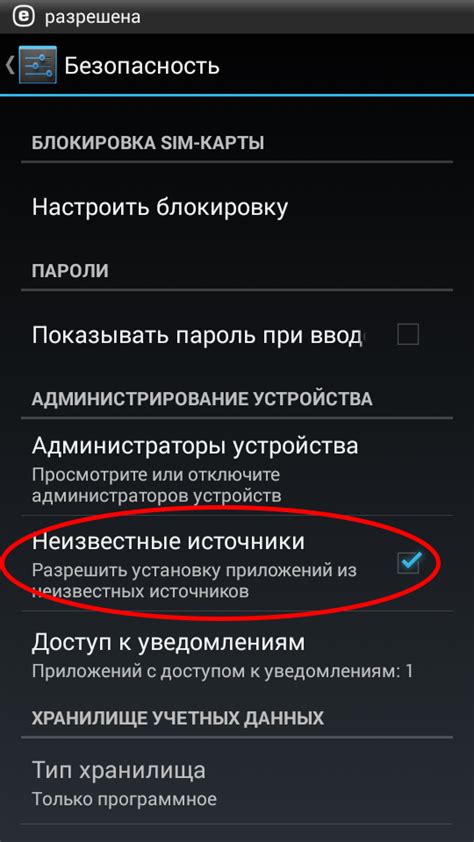
WhatsApp нельзя установить из Google Play Маркета, но вы можете загрузить его с официального сайта WhatsApp. Однако перед установкой приложения вам потребуется включить установку приложений из неизвестных источников. Это означает, что вы разрешаете установку приложений, которые не прошли проверку безопасности Google.
Чтобы включить установку из неизвестных источников, выполните следующие шаги:
| 1. | На вашем устройстве перейдите в меню "Настройки". |
| 2. | Выберите "Безопасность" или "Защита". |
| 3. | Прокрутите вниз и найдите опцию "Неизвестные источники". |
| 4. | Включите переключатель рядом с "Неизвестные источники". |
После включения этой опции вы сможете установить WhatsApp, загруженный с официального сайта WhatsApp. Помните, что безопасность вашего устройства может быть угрожена, если вы устанавливаете приложения из неизвестных источников, поэтому будьте осторожны и устанавливайте только проверенные приложения.
Поиск APK-файла в интернете
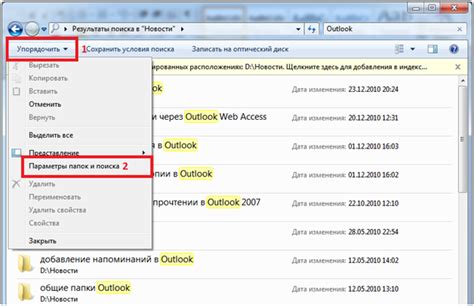
Для поиска APK-файла WhatsApp в интернете, воспользуйтесь поисковиком, таким как Google или Яндекс. Введите в поисковой строке "WhatsApp APK", и вы получите результаты, включающие ссылки на сайты, где можно скачать APK-файл.
Важно быть осторожным при выборе сайта для скачивания APK-файла. Рекомендуется выбирать официальные или надежные сайты, проверенные другими пользователями. Перед скачиванием файлов, обязательно ознакомьтесь с отзывами о сайте, чтобы избежать возможных проблем с безопасностью или вредоносным программным обеспечением.
После того как вы найдете подходящий сайт и скачаете APK-файл, его нужно будет установить на свое устройство. Откройте файловый менеджер на вашем Android-устройстве и найдите скачанный APK-файл. Щелкните по нему, чтобы начать установку WhatsApp. Если вам будет предложено включить установку из неизвестных источников, разрешите это в настройках безопасности устройства.
После завершения установки, вы сможете открыть WhatsApp и приступить к настройке аккаунта и обмену сообщениями со своими контактами. Не забывайте регулярно обновлять WhatsApp, чтобы использовать все новые функции и исправления, выпущенные разработчиками.
Скачивание APK-файла на Android-устройство

Следуйте этим шагам, чтобы скачать и установить APK-файл WhatsApp:
- Откройте веб-браузер на своем Android-устройстве.
- Перейдите на официальный сайт WhatsApp (https://www.whatsapp.com/android/).
- Нажмите на кнопку "Скачать сейчас".
- Подождите, пока загрузка APK-файла будет завершена.
- Откройте загруженный APK-файл WhatsApp.
- На экране появится запрос на разрешение установки из неизвестных источников. Разрешите установку из неизвестных источников, нажав на соответствующую опцию в настройках устройства.
- Нажмите на кнопку "Установить", чтобы начать установку WhatsApp.
- После завершения установки откройте приложение и следуйте инструкциям для настройки своего аккаунта WhatsApp.
Теперь вы сможете пользоваться WhatsApp на своем Android-устройстве, даже если у вас нет доступа к Google Play Маркету.
Установка WhatsApp из APK-файла
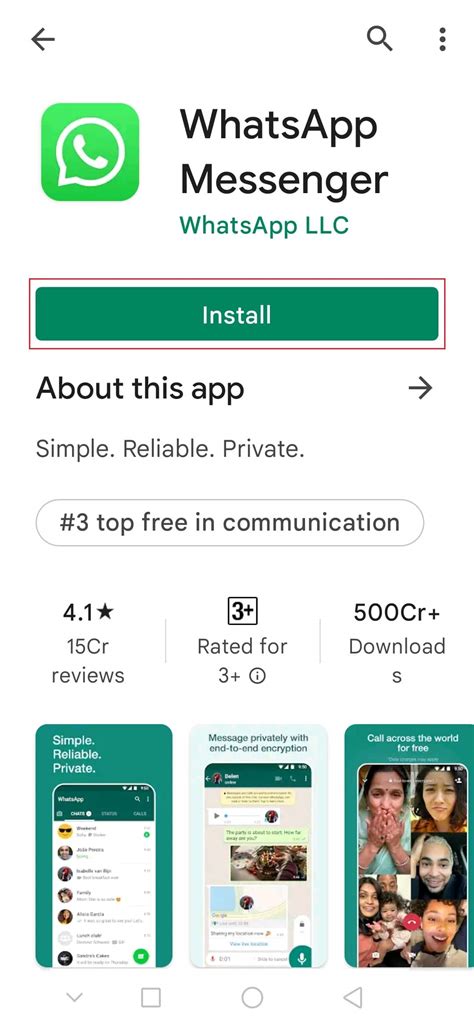
Чтобы установить WhatsApp из APK-файла, выполните следующие шаги:
- На вашем устройстве откройте настройки и перейдите в раздел "Безопасность".
- Включите опцию "Неизвестные источники". Это позволит устанавливать приложения из APK-файлов.
- Откройте любой браузер на вашем устройстве и найдите надежные источники для загрузки APK-файла WhatsApp.
- Скачайте APK-файл на ваше устройство.
- После завершения загрузки откройте файловый менеджер на вашем устройстве и найдите загруженный APK-файл WhatsApp.
- Нажмите на файл APK, чтобы запустить процесс установки.
- Следуйте указаниям на экране, чтобы завершить установку WhatsApp.
- После завершения установки откройте WhatsApp и следуйте приветственным настройкам, чтобы настроить свою учетную запись WhatsApp.
Теперь у вас установлена WhatsApp на вашем устройстве Android без Google Play Маркета. Вы можете начать обмениваться сообщениями со своими друзьями и близкими!
Разрешение приложению доступа
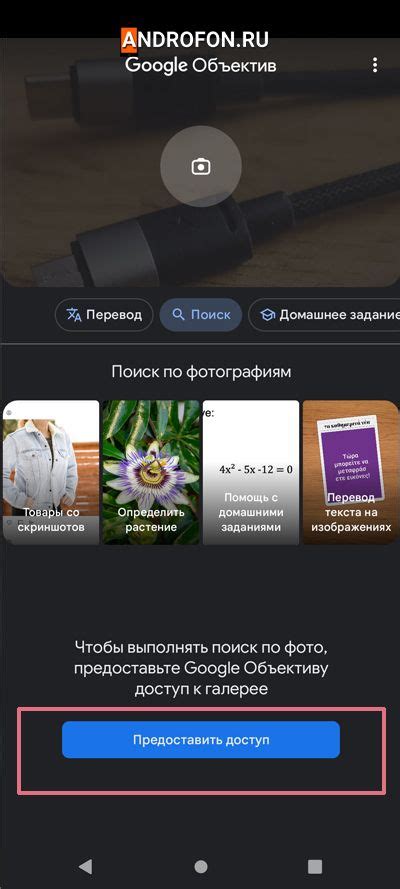
После скачивания и установки WhatsApp на устройство Android без использования Google Play Маркета, вам может потребоваться предоставить разрешение приложению для доступа к различным функциям вашего устройства. Это необходимо для полноценной работы приложения и использования всех его возможностей.
При первом запуске WhatsApp может запросить доступ к вашим контактам, камере, микрофону и другим ресурсам устройства. Разрешение приложению достигается путем навигации в меню "Настройки" вашего устройства и выбора раздела "Приложения". Затем найдите WhatsApp в списке установленных приложений и откройте его настройки.
В настройках приложения WhatsApp вы обычно найдете список всех разрешений, которые приложение запросило. Здесь вы можете включить или отключить доступ приложения к определенным ресурсам. Например, вы можете разрешить WhatsApp чтение ваших контактов и использование камеры, но запретить доступ к вашему местоположению или календарю.
Важно помнить, что предоставление дополнительных разрешений приложению может повлиять на вашу конфиденциальность и безопасность. Поэтому рекомендуется тщательно оценить необходимость каждого разрешения и быть осторожным при предоставлении доступа приложению к вашим личным данным.
После того, как вы предоставите необходимые разрешения приложению WhatsApp, вы сможете использовать его на полную мощность и наслаждаться всеми функциями, которые оно предлагает.
Не забывайте проверять настройки разрешений приложений периодически и изменять их по своему усмотрению. Это поможет поддерживать безопасность вашего устройства и контролировать доступ приложений к вашим данным.
Завершение установки и настройка WhatsApp

После успешной загрузки и установки WhatsApp на ваше устройство Android, вам останется только завершить настройку и наслаждаться всеми возможностями приложения. Вот что нужно сделать:
- Запустите WhatsApp, нажав на иконку приложения на главном экране вашего устройства или в списке всех установленных приложений.
- На первом экране приветствия нажмите кнопку "СОГЛАСИТЬСЯ И ПРОДОЛЖИТЬ", чтобы принять пользовательское соглашение.
- В следующем окне WhatsApp попросит вас подтвердить свой номер телефона. Убедитесь, что ваше устройство имеет доступ к сети мобильной связи или Wi-Fi, и введите свой номер телефона в соответствующее поле.
- Нажмите кнопку "ДАЛЕЕ". WhatsApp отправит вам SMS-сообщение с шестизначным кодом подтверждения.
- Введите полученный код подтверждения в соответствующее поле в приложении WhatsApp и нажмите кнопку "ПОДТВЕРДИТЬ".
- После подтверждения номера WhatsApp предложит вам восстановить ранее созданную резервную копию чатов и медиафайлов, если таковая имеется. Вы можете выбрать восстановление или пропустить этот шаг.
- В следующем окне WhatsApp предложит вам ввести свое имя и добавить фотографию профиля. Вы можете заполнить эти поля или пропустить их и вернуться к ним позже.
- После завершения настроек вы будете перенаправлены в главное окно WhatsApp, где вы сможете начать общаться с контактами, отправлять сообщения и совершать звонки.
Теперь вы готовы использовать WhatsApp на вашем устройстве Android и наслаждаться всеми его возможностями без необходимости использовать Google Play Маркет или другие сторонние магазины приложений.